
Índice:
- Autor John Day [email protected].
- Public 2024-01-30 11:37.
- Última modificação 2025-01-23 15:03.
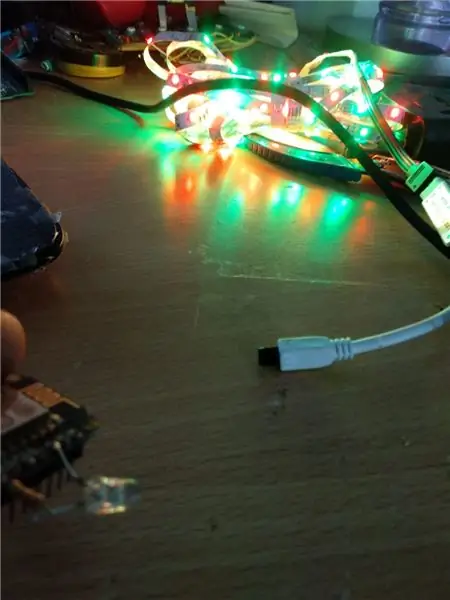


Faixa de led IR barata e reativa ao som
bem, a ideia surgiu depois que a tira de led chegou do AliExpress e eles não eram neopixels, mas a tira de LED RGB com 44krys ou 24 tipos de controle remoto chave, mudo lol, eu encomendei o errado. Eu queria eles para uma festa, mas com controle remoto! !! Naaah. Então, dobrei minhas mangas e pesquisei no Google.
O servidor da Web IR baseado em esp que mapeia os mesmos botões remotos sobre o pino emissor de IR conectado a um led IR.
mas eu queria algo diferente como um som reativo, novamente eu tenho muitos tutoriais com ws1811 ou neopixels e alguns até com MOSFETs e LEDs, mas eu estava sem tempo, então tentei uma abordagem idiota de mapeamento de áudio através de A0 PIn de esp e mapeando a saída em baldes para habilitar algumas combinações de botões remotos IR MOstly rgb apenas, mas aposto que você vai torná-lo melhor do que eu.
Suprimentos
1. um LED Strips obviamente com fonte de alimentação
2. esp8266 / node mcu
3. Emissor de Ir conduzido
4. Um resistor
5. Cabo de programação
6. ide arduino
7. um ferro de solda (alguma solda básica)
8. um 7805 ic (para usar alimentação de led como alimentação de esp)
9. Um módulo de microfone ou divisão auxiliar para entrada de som
Etapa 1: Preparando Esp
- Em primeiro lugar, conecte o Nodemcu ao computador ou laptop.
- Agora instale o driver do nodemcu (google it).
- Depois de aberto, o IDE do Arduino (claro que você precisa fazer o download e instalar) Clique em "Ferramentas" na barra de ferramentas do Arduino clique em "Placa" Selecione "Gerenciador de placa" e procure por esp8266 instale-o (levará algum tempo para terminar)
- Agora, selecione "Sketch" na barra de ferramentas do Arduino, selecione "Incluir Biblioteca" a partir daí selecione "Gerenciar bibliotecas" Procure por "IRremoteESP8266" e instale-o
-
Agora a configuração é feita apenas a partir de "Ferramentas" precisamos ir em "Placas" Selecione "NodeMcu 1.0 (ESP 12-E)" ou outra versão do ESP8266.
Etapa 2: Preparar e testar o LED IV
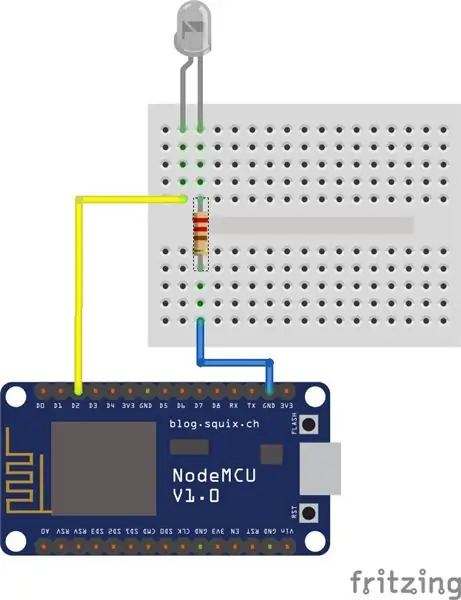
Em primeiro lugar, precisamos instalar a biblioteca irLED para esp
VÁ aqui
Identificar sua tira de led com controle remoto de 24 ou 44 teclas (maior)
para obter o código dos controles remotos, vá AQUI
Com a biblioteca instalada, precisamos preparar nosso LED IV, conectando-o conforme mostrado na imagem. Baseando-se nisso, conecte o LED IR, carregue o seguinte Sketch e aponte o LED IR para o controlador. A faixa de LED deve piscar (liga e desliga). // funciona com 24 e 44 teclas remotas.
AQUI está o código para fazer isso.
#define IR_OFF 0xF740BF // Resective ir codes em 32 bits # define IR_ON 0xF7C0 #include <IRremoteESP8266.h IRsend irsend (4); // Pino IR void setup () {irsend.begin (); } void loop () {irsend.sendNEC (IR_ON, 32); atraso (5000); irsend.sendNEC (IR_OFF, 32); atraso (5000); }
Etapa 3: Fiação e preparação do microfone


Usaremos apenas o pino analógico de Espe8266 A0 para receber entrada como sinal analógico e usá-lo para acionar o LED com base no som
Conecte o pino de saída a a0
Conecte 5 V ao Vin (o nó AS MCU não tem saída de 5 V)
é isso que vamos alinhar o LED IV conectado ao pino D2 ao receptor da faixa de LED.
uma
Etapa 4: faça o upload do código e está pronto para o lançamento
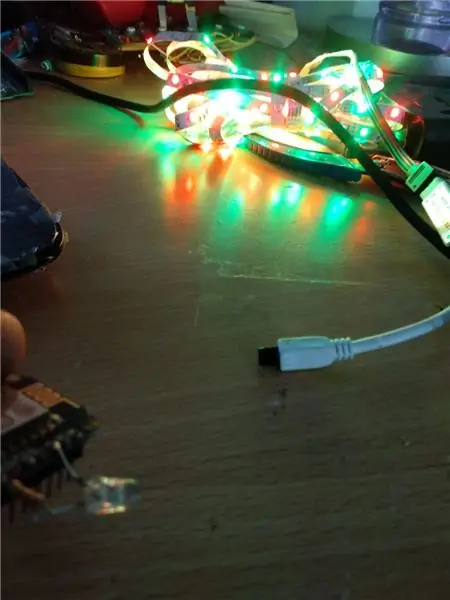
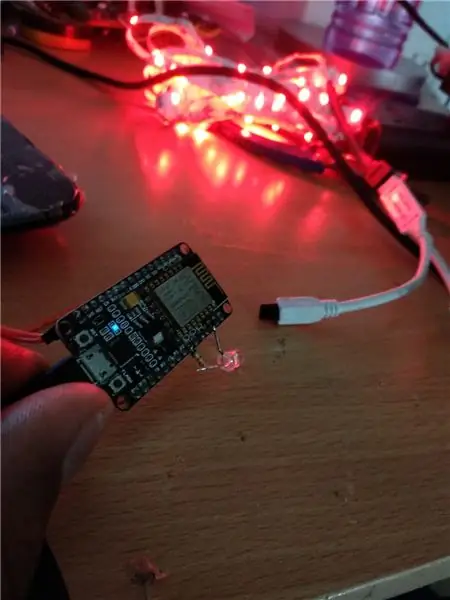
#include # include # define microfonePin A0 int sound; int sound1; const int irPin = 4; // d2IRsend irsend (irPin); void setup () {Serial.begin (9600); pinMode (microfonePin, INPUT); pinMode (irPin, OUTPUT);} // códigos ir led #define IR_BPlus 0xFF3AC5 // #define IR_BMinus 0xFFBA45 // #define IR_ON 0xFF827D // #define IR_OFF 0xFF02FD // #define IR_BPlus 0xFF3AC5 // #define IR_BMinus 0xFFBA45 // #define IR_ON 0xFF827D // #define IR_OFF 0xFF02FD // #define IR_RFF1AE5 # 0x9 definir IR_B 0xFFA25D // #define IR_W 0xFF22DD // #define IR_B1 0xFF2AD5 // #define IR_B2 0xFFAA55 // #define IR_B3 0xFF926D // #define IR_B4 0xFF12ED // #define IR_B5 0xFF0AF5 // #define IR_B6 0xFF0AF5 // #define IR_B3 0xFF926D // #define IR_B4 0xFF12ED // #define IR_B5 0xFF0AF5 // #define IR_B5 0xFF0AF5 // #define IR_B6 0xFF8AF5 0xFFB24D // #define IR_B8 0xFF32CD // #define IR_B9 0xFF38C7 // #define IR_B10 0xFFB847 // #define IR_B11 0xFF7887 // #define IR_B12 0xFFF807 // #define IR_B13 0xFF18E7 // #define IR_B14 0xFFB847 // / #define IR_B16 0xFFD827 // #define IR_UPR 0xFF28D7 // #define IR_UPG 0xFFA857 // #define IR_UPB 0xFF6897 // #define IR_QUICK 0xFFE817 // #define IR_DOWNR 0xFF08D7 // #define IR_UPB 0xFF6897 // #define IR_QUICK 0xFFE817 // #define IR_DOWNR 0xFF08FFF7 // #define IR_UPB 0xFF6897 // definir IR_SLOW 0xFFC837 // #define IR_DIY1 0xFF30CF // #define IR_DIY2 0xFFB04F // #define IR_DIY3 0xFF708F // #define IR_AUTO 0xFFF00F // #define IR_DIY4 0xFF10EF // #define IR_DIY5 0xFF906F // #define IR_DIY6 0xFF50AF // #define IR_FLASH 0xFFD02F // #define IR_JUMP3 0xFF20DF // #define IR_DIY6 0xFF50AF // #define IR_FLASH 0xFFD02F // #define IR_JUMP3 0xFF20DF // #define IR_DIY6 0xFF50AF // #define IR_FLASH 0xFFD02F // #define IR_JUMP3 0xFF20DF // #define IR_DIY6 0xFF50AF // #define IR_FLASH 0xFFD02F // #define IR_JUMP3 0xFF20DF // #define IRfine_JUMP7 0xF05F05 // #define IR_JUMP7 0xF05F05 / void loop () {som = analogRead (microfonePin); // obtendo a leitura do sinal de áudio de entrada Serial.print (sound); // insere as leituras do sinal de áudio no display Serial Serial.print (""); if (som> 415) {som1 = mapa (som, 415, 750, 140, 255); // mapeando valores de frequência mais altos que estão acima do deslocamento na escala de 150 - 255} else if (som> 340 && som <415) // mantendo a leitura do deslocamento na escala zero … aqui o valor do deslocamento na faixa de 340 - 415 (valor de deslocamento em 1,45v)..sua depende dos componentes usados no circuito.. {som1 = mapa (som, 340, 415, 0, 9); } else if (som 240) {irsend.sendNEC (IR_FLASH, 32); irsend.sendNEC (IR_QUICK, 32); irsend.sendNEC (IR_QUICK, 32); irsend.sendNEC (IR_QUICK, 32); irsend.sendNEC (IR_QUICK, 32); irsend.sendNEC (IR_QUICK, 32); irsend.sendNEC (IR_QUICK, 32); } else if ((sound1)> 200) {irsend.sendNEC (IR_G, 32); irsend.sendNEC (IR_B, 32); atraso (120);} else if (sound1> 160) {irsend.sendNEC (IR_R, 32); irsend.sendNEC (IR_B, 32); atraso (120); } else if (sound1> 120) {irsend.sendNEC (IR_B, 32); atraso (120); } else if (sound1> 80) {irsend.sendNEC (IR_B, 32); atraso (120); } else if (sound1> 40) {irsend.sendNEC (IR_G, 32); atraso (120); } else if (sound1> 10) {irsend.sendNEC (IR_R, 32); atraso (120);} else {irsend.sendNEC (IR_FADE7, 32); atraso (120); } Serial.println (som1); atraso (50); }
Recomendado:
Tabela final do cubo infinito reativo com som LED: 6 etapas (com imagens)

Mesa final do cubo do infinito reativo com som LED: Uau! Uau! Que efeito legal! - Estas são algumas das coisas que você ouvirá ao completar o guia. Um cubo infinito completamente alucinante, bonito, hipnótico e reativo ao som. Este é um projeto de solda modestamente avançado, levou cerca de 12 homens
Faixa LED DIY: Como cortar, conectar, soldar e alimentar a faixa LED: 3 etapas (com fotos)

Faixa de LED DIY: Como cortar, conectar, soldar e alimentar Faixa de LED: Guia para iniciantes para fazer seus próprios projetos de luz usando faixa de LED. Flexíveis, confiáveis e fáceis de usar, as faixas de LED são a melhor escolha para uma variedade de aplicações. o básico sobre a instalação de uma faixa interna simples de LED de 60 LEDs / m, mas
Ovo interativo - Reativo ao som e reativo à pancada: 4 etapas

Ovo Interativo - Reativo ao Som e Reativo à Batida: Fiz o " Ovo Interativo " como um projeto para a escola, onde tivemos que fazer um conceito e um protótipo. O Ovo responde ao barulho alto com ruídos de pássaros e se você bater nele com força suficiente 3 vezes, ele se abre por alguns segundos. É o primeiro
Lâmpada LED decorativa com som reativo (Arduino): 5 etapas (com imagens)

Lâmpada LED Decorativa Reativa a Som (Arduino): Bom dia, é meu primeiro instrutível, e não sou inglês;) por favor, me perdoe se eu cometer erros. O assunto que eu queria falar é uma lâmpada LED que também pode ser som reativo. A história começa com minha esposa, que possui esta lâmpada da Ikea desde lo
Display de LED reativo a som: 6 etapas (com imagens)

Telão LED com reatividade sonora: Olá pessoal! Este é o meu primeiro Instructable, e fiz um display LED com base em Arduino. Espero que você goste! Se você tiver alguma dúvida, fique à vontade para perguntar :-)). O conceito principal, é que se você acender uma folha de acrílico (que tem algo gravado em i
